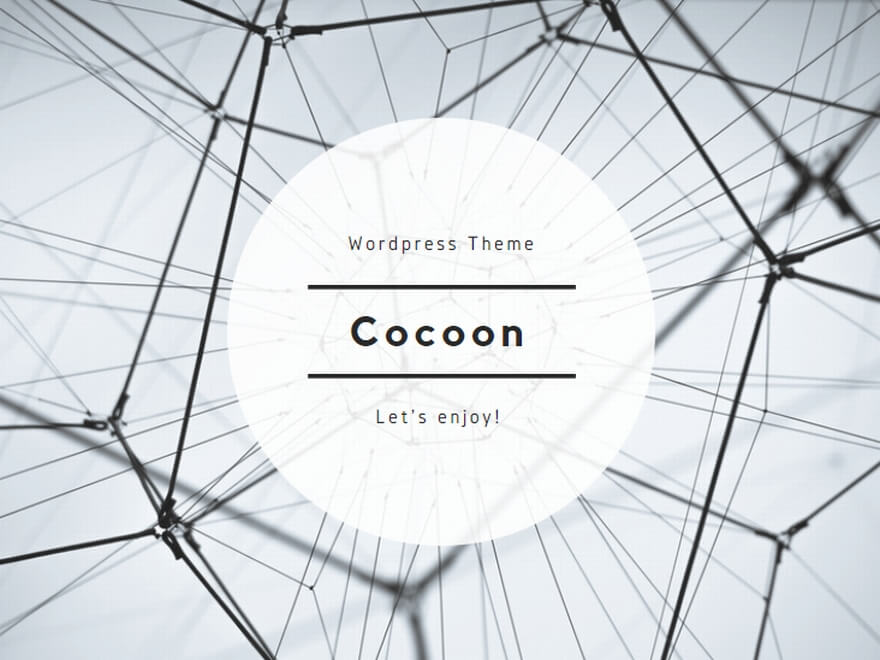UEFI BIOSについて
HTML
 UEFAのチャンピオンズリーグとヨーロッパリーグはWOWOW独占配信
UEFAのチャンピオンズリーグとヨーロッパリーグはWOWOW独占配信
UEFI BIOSの基本概念と特徴
UEFI(Unified Extensible Firmware Interface)BIOSは、従来のBIOSを進化させた新しいファームウェアインターフェースです。パソコンの起動時に最初に実行されるプログラムとして、ハードウェアの初期化やオペレーティングシステムの起動を担当します。
UEFI BIOSの主な特徴は以下の通りです:
• 64ビットアーキテクチャのサポート
• より大容量のストレージデバイスの管理が可能
• グラフィカルなユーザーインターフェース
• セキュアブート機能によるセキュリティ強化
• ネットワークブート機能の拡張
UEFI BIOSは、2.2TB以上の大容量ハードディスクやSSDを使用する際に必要不可欠となります。また、従来のBIOSよりも高速な起動が可能となり、システムのパフォーマンス向上にも貢献します。
UEFI BIOSの詳細な仕様や機能については、以下のリンクで詳しく解説されています。
従来のBIOSとUEFI BIOSの違い
従来のBIOSとUEFI BIOSには、いくつかの重要な違いがあります。
-
アーキテクチャ
• 従来のBIOS: 16ビットアーキテクチャ
• UEFI BIOS: 32ビットまたは64ビットアーキテクチャ -
ユーザーインターフェース
• 従来のBIOS: テキストベースの画面
• UEFI BIOS: グラフィカルなインターフェース(マウス操作も可能) -
ブートプロセス
• 従来のBIOS: MBR(Master Boot Record)方式
• UEFI BIOS: GPT(GUID Partition Table)方式 -
セキュリティ機能
• 従来のBIOS: 限定的なセキュリティ機能
• UEFI BIOS: セキュアブート機能などの高度なセキュリティ -
拡張性
• 従来のBIOS: 限られた拡張性
• UEFI BIOS: モジュール式の設計で高い拡張性
UEFI BIOSは、これらの違いにより、より柔軟で安全なシステム管理を可能にしています。特に、セキュアブート機能は、不正なソフトウェアによるシステムの改ざんを防ぐ重要な役割を果たします。
従来のBIOSとUEFI BIOSの詳細な比較については、以下のリンクで詳しく解説されています。
---
UEFI BIOSの設定方法と起動手順
UEFI BIOSの設定画面へのアクセス方法は、パソコンのメーカーや機種によって異なりますが、一般的な手順は以下の通りです:
- パソコンの電源を入れる、または再起動する
- 起動直後に特定のキーを押す(多くの場合、F2、Del、Escなど)
- UEFI BIOS設定画面が表示される
Windows 10からUEFI BIOS設定画面にアクセスする方法もあります:
- 「設定」→「更新とセキュリティ」→「回復」を開く
- 「PCの起動をカスタマイズする」の「今すぐ再起動」をクリック
- 「トラブルシューティング」→「詳細オプション」→「UEFIファームウェアの設定」を選択
- 「再起動」をクリックしてUEFI BIOS設定画面に移行
UEFI BIOS設定画面では、以下のような項目を設定できます:
• ブート順序の変更
• セキュアブートの有効/無効
• 省電力設定
• ハードウェアの詳細設定
• システム時刻と日付の設定
設定変更後は、必ず変更を保存してから再起動することが重要です。
UEFI BIOSの具体的な設定方法については、以下のリンクで詳しく解説されています。
セキュアブートの仕組みと重要性
セキュアブートは、UEFI BIOSの重要な機能の一つです。この機能は、システムの起動時に不正なソフトウェアの実行を防ぐことで、コンピューターのセキュリティを強化します。
セキュアブートの仕組み:
- デジタル署名の確認:起動時に、ブートローダーやドライバーのデジタル署名を確認
- 信頼されたソフトウェアのみ実行:署名が有効な場合のみ、ソフトウェアの実行を許可
- 不正なソフトウェアのブロック:署名が無効または不明な場合、ソフトウェアの実行を拒否
セキュアブートの重要性:
• マルウェア対策:起動前の段階でマルウェアの実行を防止
• システムの完全性保護:不正な改変からシステムを守る
• 信頼性の向上:認証されたソフトウェアのみが実行されることで、システムの信頼性が向上
ただし、セキュアブートが有効な場合、一部のサードパーティ製ドライバーやLinuxなどの別OSのインストールが制限される場合があります。そのため、必要に応じてセキュアブートを無効にすることも可能です。
セキュアブートの詳細な仕組みと設定方法については、以下のリンクで詳しく解説されています。
UEFI BIOS使用時の注意点とトラブルシューティング
UEFI BIOSを使用する際は、以下の点に注意が必要です:
- 設定変更の慎重さ:不適切な設定変更はシステムの起動不能につながる可能性がある
- アップデートの重要性:UEFI BIOSのアップデートで新機能追加やバグ修正が行われる
- バックアップの必要性:重要な設定変更前には現在の設定をバックアップしておく
- 互換性の確認:古いハードウェアやソフトウェアとの互換性に注意が必要
トラブルシューティング:
• システムが起動しない場合:
– CMOS電池の確認
– UEFI BIOS設定のリセット
– ハードウェアの接続確認
• セキュアブートの問題:
– 必要に応じてセキュアブートを無効化
– ドライバーの署名状態を確認
• ブート順序の問題:
– UEFI BIOS設定でブート順序を確認・修正
• UEFI BIOSのアップデート失敗:
– メーカーのサポートに連絡
– 専門店でのリカバリーを検討
UEFI BIOSのトラブルシューティングについては、以下のリンクで詳しく解説されています。
Dell社によるUEFI BIOSトラブルシューティングガイド
UEFI BIOSは、現代のコンピューターシステムにおいて重要な役割を果たしています。その高度な機能と柔軟性により、システムのパフォーマンスとセキュリティを大幅に向上させることができます。ただし、適切な知識と注意が必要であり、不用意な設定変更はシステムに深刻な影響を与える可能性があります。
UEFI BIOSの設定や管理に不安がある場合は、専門家に相談することをおすすめします。また、定期的にUEFI BIOSのアップデートを確認し、最新の機能とセキュリティ対策を適用することが重要です。
UEFI BIOSの知識を深めることで、より安全で効率的なコンピューター利用が可能になります。ぜひ、この記事で紹介した情報を参考に、自身のシステムのUEFI BIOS設定を見直してみてください。